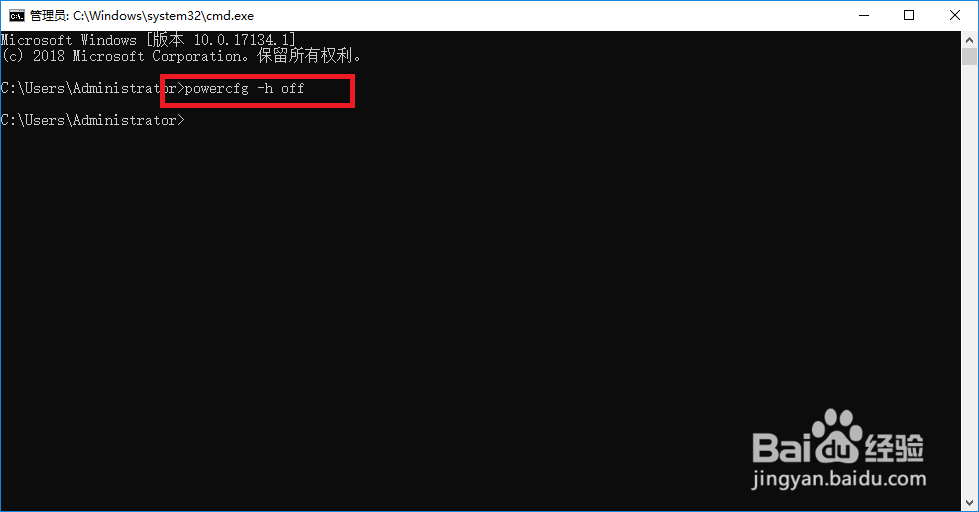1、打开此电脑对话框窗口中单击查看选项。
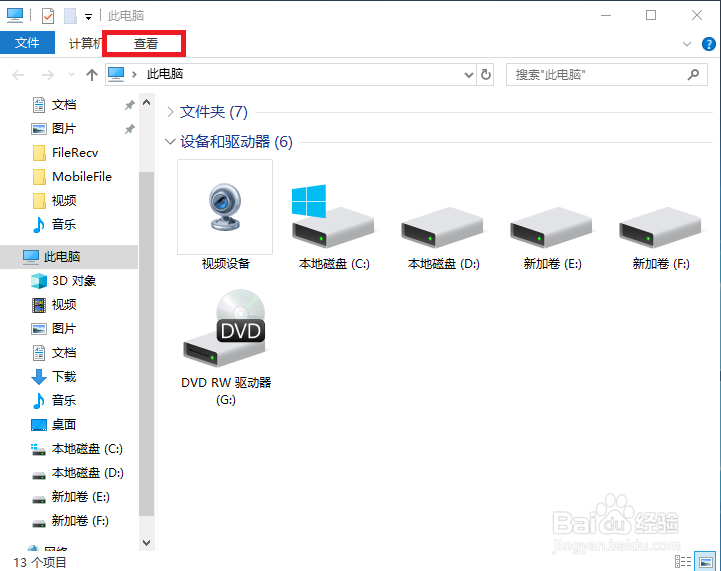
2、打开查看选项中选择单击选项按钮。
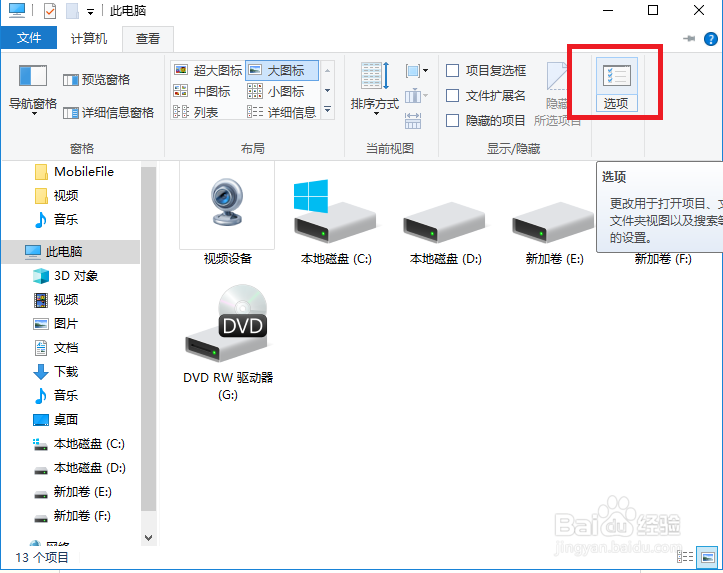
3、打开文件夹选项中选择查看选项卡。
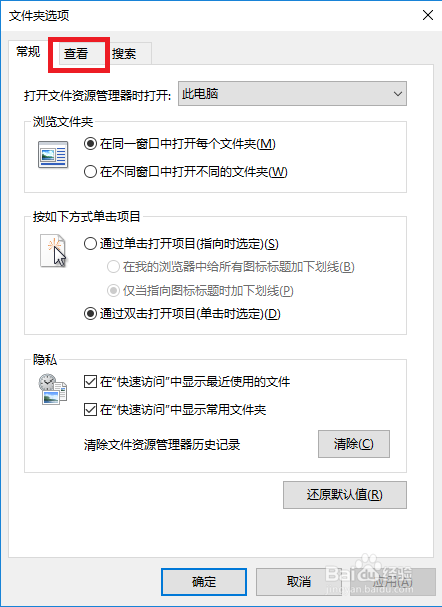
4、然后在查看选项卡下找到隐藏爱保护的操作系统(推荐)把勾选去掉。

5、此时弹出警告对话框中单击是按钮。
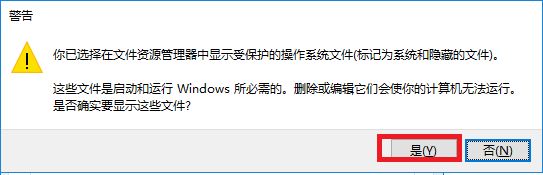
6、然后按Windows+R组合键打开运行命令的小对话框中输入CMD的字母并按确定按钮。
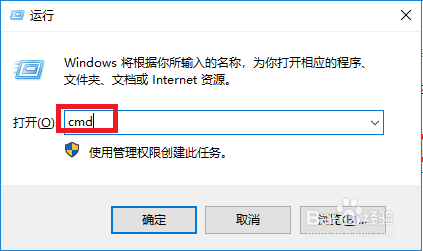
7、打开管理员窗口中输入powercfg -h off后按回车键。
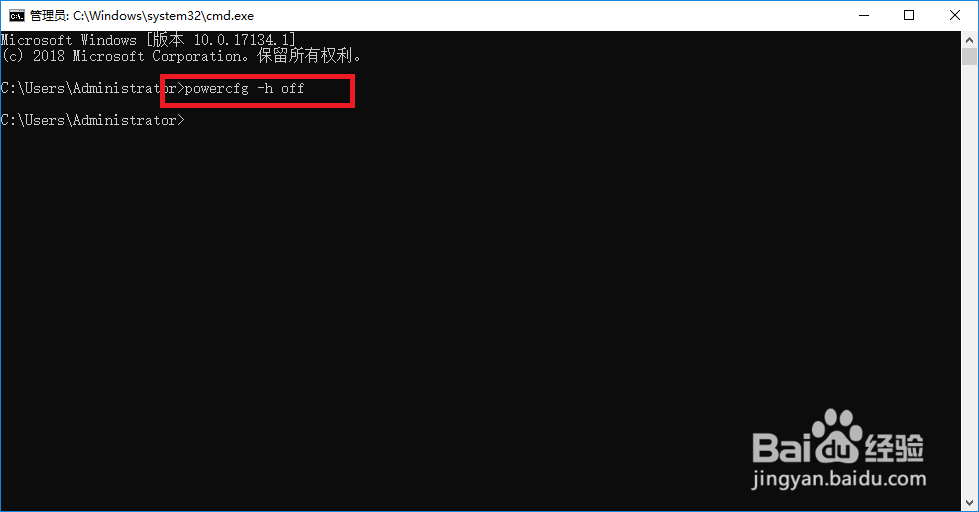
时间:2024-10-28 21:12:55
1、打开此电脑对话框窗口中单击查看选项。
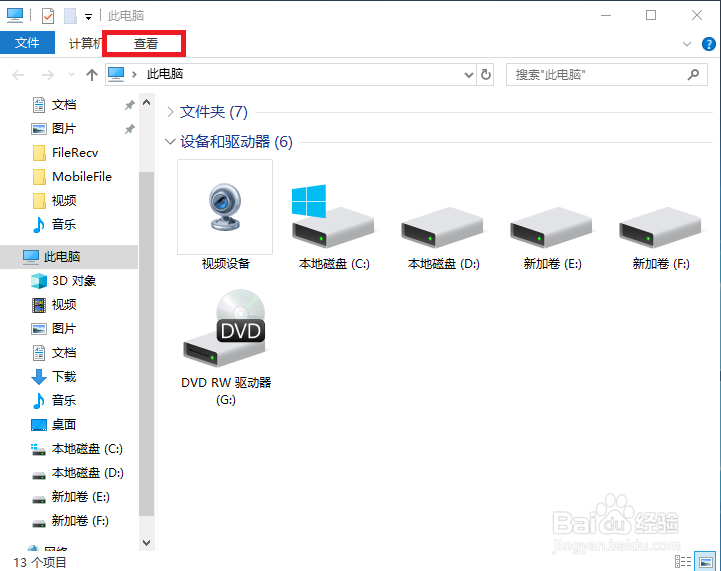
2、打开查看选项中选择单击选项按钮。
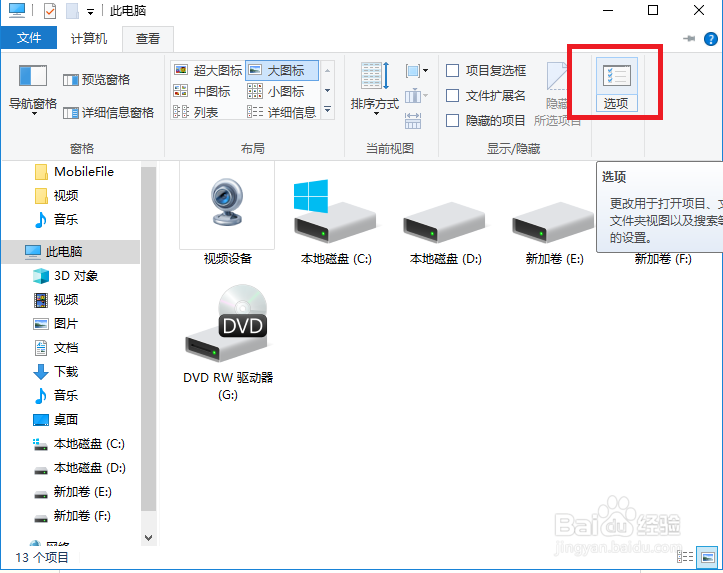
3、打开文件夹选项中选择查看选项卡。
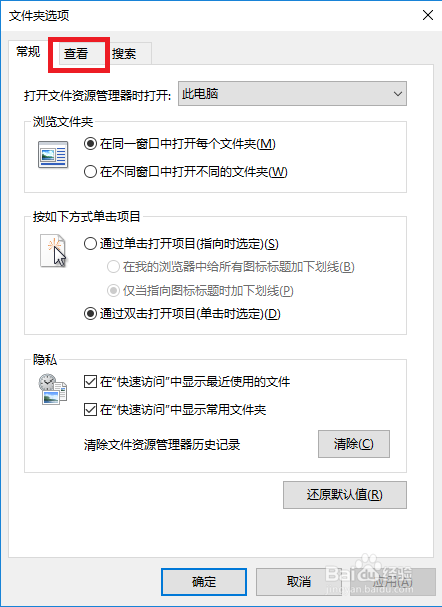
4、然后在查看选项卡下找到隐藏爱保护的操作系统(推荐)把勾选去掉。

5、此时弹出警告对话框中单击是按钮。
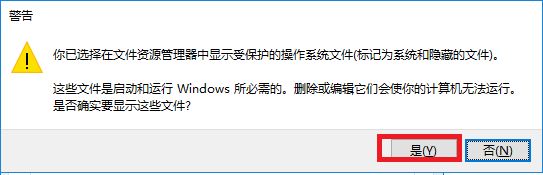
6、然后按Windows+R组合键打开运行命令的小对话框中输入CMD的字母并按确定按钮。
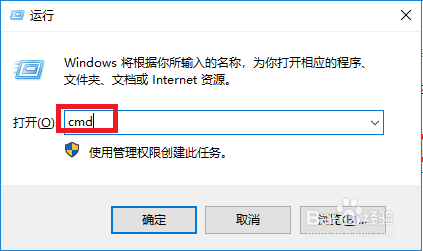
7、打开管理员窗口中输入powercfg -h off后按回车键。